电脑如何创建虚拟光驱?在日常使用过程中,我们通常会借助虚拟光驱来完成软件的安装与运行。不过,在通过windows系统自带命令创建虚拟光驱后,可能会出现图标不显示的情况。接下来,就为大家介绍电脑虚拟光驱图标显示和隐藏的设置方法。
1、 一般来说,Windows系统内置了虚拟光驱功能,只需执行相关命令即可创建。如下图所示,首先打开命令提示符窗口。
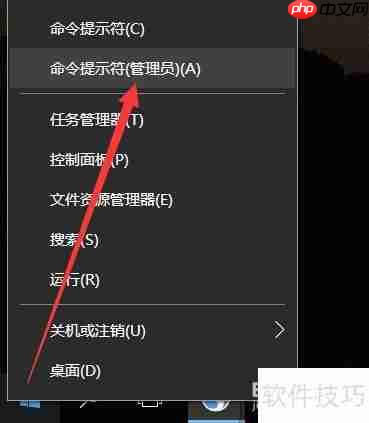
2、 在命令提示符界面中,输入相应的命令,可以查看Windows系统创建虚拟光驱的具体操作方式。
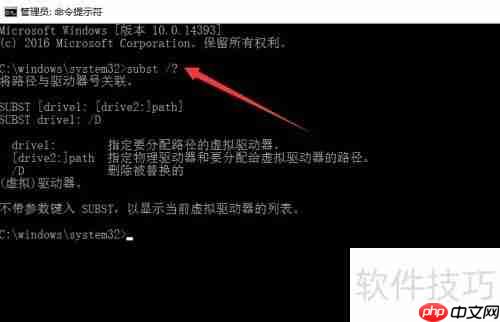
3、 创建虚拟光驱的方法很简单,只需要在命令提示符中输入subst i: e:/t,并按下回车键,即可完成设置。
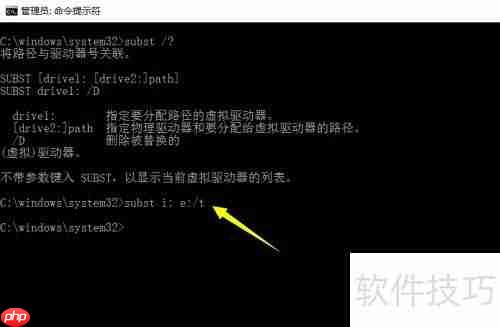
4、 若想查看当前电脑上已经创建好的虚拟光驱,直接输入subst命令即可,如下图所示。
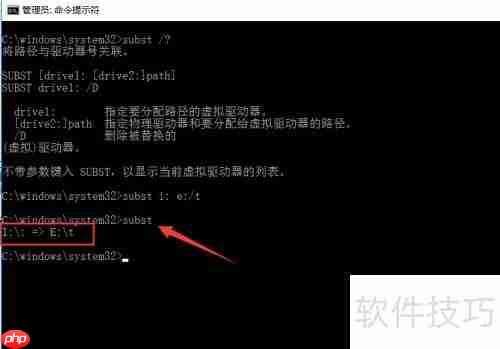
5、 此时,电脑中的虚拟光驱就已经建立成功,可以正常查看和访问,如下图所示。
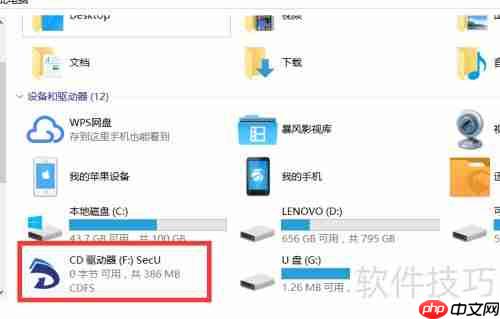
6、 有时会出现创建后的虚拟光驱无法显示的问题。针对这种情况,可以通过大势至电脑文件防泄密系统进行处理。如下图,在程序主界面中取消勾选“禁用DVD/CD”、“禁用光驱”以及“禁止软驱”这三个选项,就可以恢复虚拟光驱的正常使用状态。
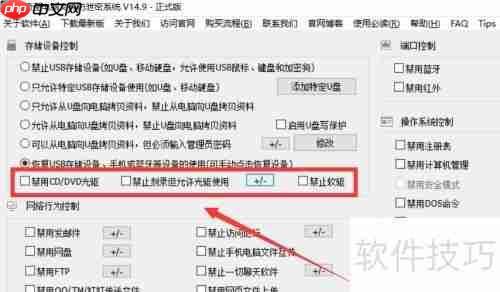
7、 另外,利用该工具还可以对操作系统权限进行设置,例如启用或禁用DOS命令、虚拟光驱等相关设备和命令的使用,如图所示。
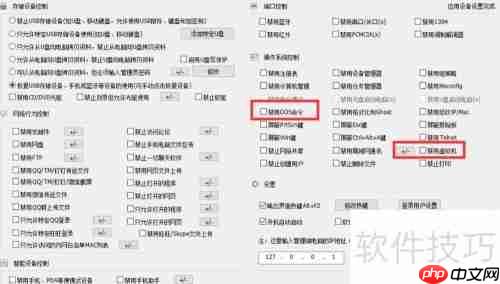
8、 使用上述软件,可以全面管理虚拟光驱和硬件光驱。作为一款专业的局域网计算机安全防护工具,大势至电脑文件防泄密系统能够全方位保护电脑文件。具体功能包括:管理存储设备、规范网络行为、智能管控接入设备、限制计算机接口以及调整操作系统设置等。以往需要通过修改组策略或注册表才能实现的操作,现在只需在软件界面中简单勾选即可完成,大大简化了管理流程,提高了工作效率。

每个人都需要一台速度更快、更稳定的 PC。随着时间的推移,垃圾文件、旧注册表数据和不必要的后台进程会占用资源并降低性能。幸运的是,许多工具可以让 Windows 保持平稳运行。

Copyright 2014-2025 https://www.php.cn/ All Rights Reserved | php.cn | 湘ICP备2023035733号